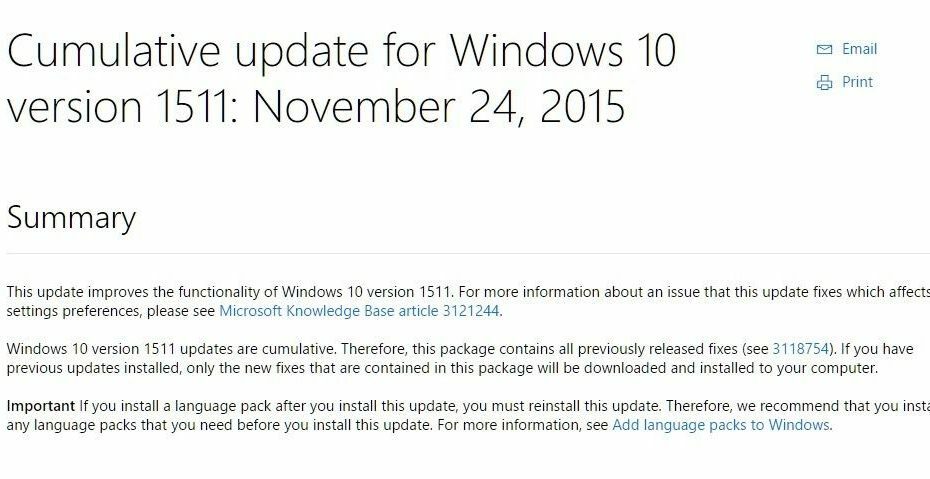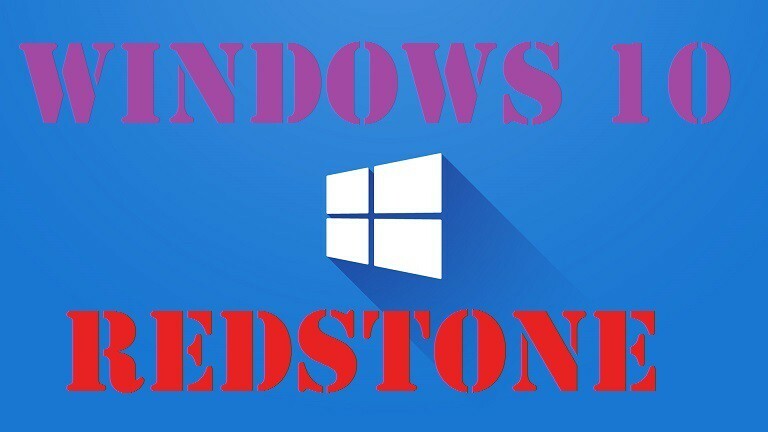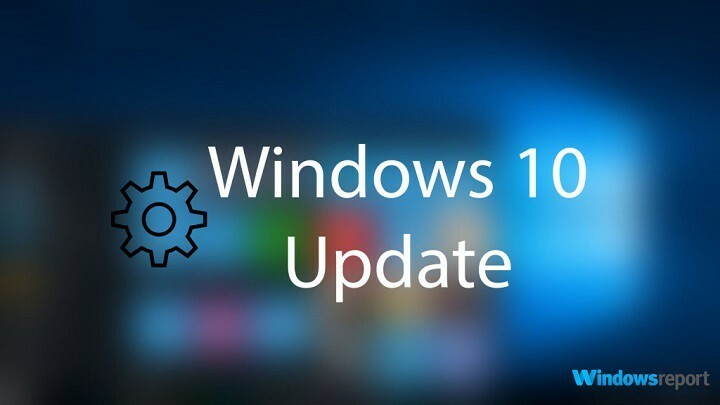Deze software zorgt ervoor dat uw stuurprogramma's blijven werken en beschermt u zo tegen veelvoorkomende computerfouten en hardwarestoringen. Controleer nu al uw chauffeurs in 3 eenvoudige stappen:
- DriverFix downloaden (geverifieerd downloadbestand).
- Klik Start scan om alle problematische stuurprogramma's te vinden.
- Klik Stuurprogramma's bijwerken om nieuwe versies te krijgen en systeemstoringen te voorkomen.
- DriverFix is gedownload door 0 lezers deze maand.
Verschillende problemen komen veel voor in Windows 10 Voorbeeld van builds. Dat is tenslotte wat de builds zijn om Microsoft te laten zien wat er moet worden verbeterd en gecorrigeerd.
De laatste Windows 10 Preview-build 15014 is geen uitzondering op de regel, omdat het een aantal eigen problemen met zich meebrengt. Een van de problemen van deze build waarvoor Microsoft ons waarschuwde, is het probleem met het afspelen van audio. Er kunnen zich zelfs meer dan één audiogerelateerd probleem voordoen, waaronder:
- Geen geluid
- Continu hoog CPU-/schijfgebruik
- Edge crasht bij het openen van Instellingen in de app
Volgens Microsoft, is de oplossing voor dit probleem eenvoudig, u hoeft slechts een paar bestanden te verwijderen en alles zou weer normaal moeten zijn. Dit is precies wat u moet doen:
- Open een opdrachtprompt
- Plak de volgende opdracht:
- Rmdir /s %ProgramData%\Microsoft\Spectrum\PersistedSpatialAnchors
- Afsluiten /r
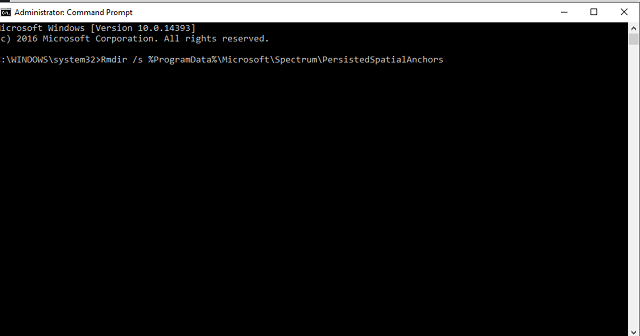
- Start je computer opnieuw op
Of u kunt hetzelfde bestand zelf handmatig verwijderen:
- Bestandsverkenner openen
- Navigeer naar deze map:
- c:\ProgramData\Microsoft\Spectrum

- c:\ProgramData\Microsoft\Spectrum
- Selecteer de map "PersistedSpatialAnchors" en klik op Verwijderen
- Start de pc opnieuw op
Na het verwijderen van “PersistedSpatialAnkers", u zou geen problemen moeten hebben met het afspelen van audio in Windows 10 Preview build 15014. Aan de andere kant, als het probleem zich blijft voordoen, is de oorzaak van het probleem anders. Bekijk dan zeker ons artikel over audioproblemen in Windows 10, voor nog meer oplossingen.
Microsoft zou dit probleem hoe dan ook in de komende builds moeten oplossen. U hoeft dus niet bang te zijn dat u voor altijd met beschadigde audio vastzit.
Heb je onze oplossing geprobeerd om het audioprobleem in Windows 10 Preview build 15014 op te lossen? Was het nuttig? Laat het ons weten in de reacties hieronder.
VERWANTE VERHALEN DIE JE MOET BEKIJKEN:
- Microsoft brengt native ebook store naar Windows 10 Creators Update
- Wat te doen als Dropbox "Niet-gespecificeerde" bestanden blijft downloaden
- Microsoft zou VR rechtstreeks in Windows 10 kunnen integreren
- Verwijder hardnekkige software van je Windows 10-pc met deze tools
- Microsoft neemt Internet Explorer niet meer op in beveiligingsupdates